Cómo bloquear contactos y correos en Gmail desde Android, iPhone, PC para evitar el SPAM
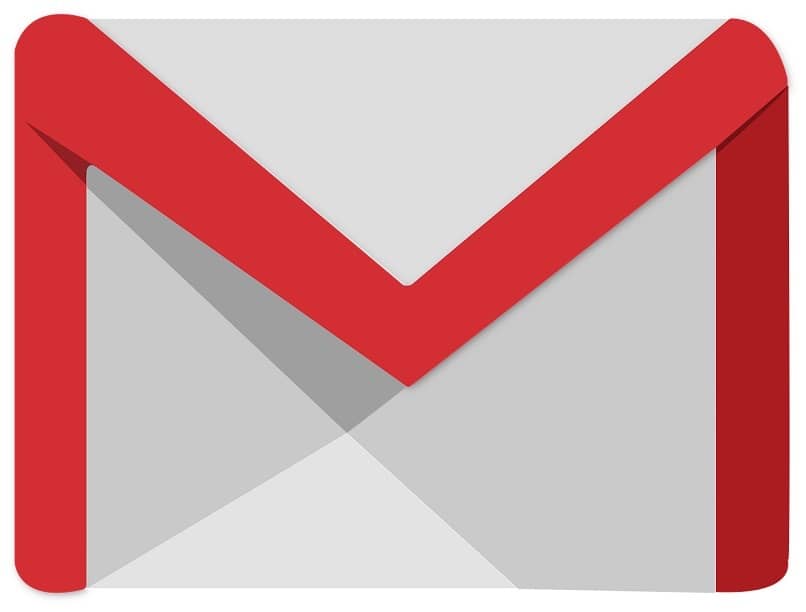
A todos nos ha pasado en algún momento esa incómoda situación en donde nos ha tocado recibir correos indeseables de personas que quisiéramos evitar; la verdad el motivo es lo de menos en estos casos, lo importante es que la siguiente información nos será de gran ayuda para librarnos de una vez por todas de esos molestos correos porque la plataforma de Gmail nos permite perfectamente evitar este problema, el cual es mucho más común de lo que pensamos.
Hay diversos métodos para evitar que nos molesten con correos que no queremos recibir, es por eso que hoy te enseñaremos tres maneras para que logremos alejar de nuestra bandeja a esas personas que nos hacen spam o un scam, sin tantas complicaciones.
La plataforma de Gmail nos permite directamente bloquear estos mensajes indeseados mediante un filtro. También podrá ser posible realizar esta tarea desde nuestros dispositivos Android o iOS.
Esta herramienta es muy usada actualmente, ya que el uso de correos electrónicos al contrario de disminuir, aumenta día con día y probablemente escapar de correos Spam será muy difícil, así que te recomendamos poner atención a los pasos que serán indicados para que logremos bloquear estos molestos correos.
Guía para evitar correos desde un contacto en Gmail mediante proceso de bloqueo
La comodidad y el sentirse a gusto en nuestro entorno y con lo que hacemos es realmente importante, y evitar mensajes de odio y obscenidades también forma parte en la tarea de mantener nuestra salud mental. Acá aprenderemos a mantener a raya esos correos de los cuales queremos escapar.
Te traemos tres métodos que serán muy fáciles de aplicar en tu ordenador o Smartphone.
Es muy importante y oportuno aclarar que la aplicación de cualquiera de cada uno de los próximos tres procesos para bloquear Spam en tu cuenta Gmail traerá como consecuencia directa, la imposibilidad inmediata de recibir ningún tipo de email desde la dirección de correo que hemos decidido bloquear. Habiendo dicho esto los pasos necesarios para lograr eliminar el Spam en tu bandeja de correo Gmail los tendremos a continuación.
De forma Directa
Este es el método más sencillo que tendremos a disposición para bloquear un usuario en nuestro correo, la explicación de esto recae en el hecho de que esta manera de bloqueo está disponible dentro de la misma plataforma Gmail.
- En este caso debemos empezar por localizar al remitente que tenemos dentro de nuestro buzón.
- Lo próximo que necesitamos hacer es proceder a abrir el correo de la persona que queremos bloquear.
- Inmediatamente nos daremos cuenta de que en la parte de arriba del mensaje hay una flecha, es necesario que hagamos clic sobre la misma porque esta es el acceso directo.
- En este punto podremos ver desplegado un menú en donde hallaremos algunas opciones que están directamente relacionadas con el mensaje que nos han enviado y la persona que ha hecho el envío del mismo.
- Encontraremos una opción que dice “Bloquear nombre del usuario” en la cual debemos hacer clic.
- Lo siguiente es que en la ventana que estamos viendo procedamos a darle clic sobre “Bloquear”
Ya que hayamos logrado realizar el proceso correctamente, el resultado será que esta persona habrá sido bloqueada en nuestra cuenta Gmail y por consiguiente se le hará imposible enviarnos un correo a nuestro buzón.
Crear un filtro
Este es otro proceso que podemos emplear para el mismo fin, básicamente crearemos un filtro con el cual lograremos apartar y desechar los correos electrónicos de las personas que queremos evitar en nuestra cuenta Gmail. A continuación los pasos necesarios para crear un filtro.
- Debemos comenzar por ingresar a la “Configuración” de nuestra cuenta e ir al apartado que dice “Filtros y direcciones bloqueadas”; una vez hagamos esto procedemos a seleccionar la opción que dice “Crear filtro”.
- Estaremos viendo una ventana en la cual podremos crear el filtro que estamos necesitando.
- Lograremos ver un recuadro en el que se nos hará posible escribir la dirección de correo electrónico a la cual queremos bloquear en nuestra cuenta
- Aparecerá una opción con un menú, seleccionaremos la opción que dice “Eliminar” y lo siguiente será dar clic en “Crear filtro”
Podemos decir que a partir de ahora empieza una historia sin molestias de parte de la persona que hemos bloqueado, ya que no volveremos a recibir mensajes desde su correo electrónico.
Bloquear personas desde la App Gmail en Android e iOS
El arsenal para acabar con esos molestos correos electrónicos no se acaba, tenemos que decirte que el proceso para Android y iOS la verdad son muy fáciles. Bastará con seguir los pasos al pie de la letra para que dejemos de recibir en nuestros dispositivos móviles esos emails de personas que queremos evitar.
- Comenzaremos por meternos a la App de Gmail en nuestro celular inteligente, después de haber configurado los datos en el correo.
- Procedemos a buscar en nuestra bandeja de mensajes la dirección de correo electrónico a la cual queremos bloquear.
- Pulsamos directamente sobre la misma y se abrirá un mensaje, ya hecho esto será necesario pulsar los tres puntos que están en la parte superior del menú.
- Habremos abierto una lista, entonces iremos hasta la última opción donde aparece “Bloquear nombre de usuario” y pulsamos directamente sobre ella.
- En cuanto hayamos hecho esto, el contacto habrá sido bloqueado inmediatamente de nuestra cuenta
Desbloquear contactos bloqueados accidentalmente en Gmail
Puede pasar que en algún momento bloqueemos a alguien sin querer y no podamos comunicarnos con esa persona por lo que sea necesario tenerla en a nuestro alcance o simplemente nos hayamos arrepentido de haberla bloqueado, para estos casos también existen soluciones.
- El principio de esta operación será ingresar a la configuración y una vez dentro del menú desplegable, de nuevo hacemos clic sobre Configuración.
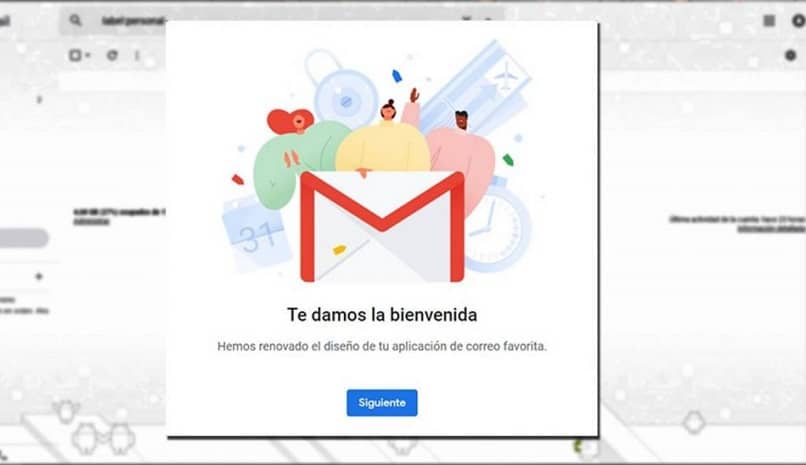
- Ingresamos al apartado indicado como “Filtros y direcciones bloqueadas”, básicamente nos aparecerá una lista de todas las personas que hemos restringido o bloqueado de nuestra cuenta Gmail. Para qué la persona que decidas desbloquear o sacar de esta lista pueda volver a enviarte correos o comunicarse contigo, deberás eliminar su dirección de correo de dicha lista.
Es necesario señalar que este método de desbloqueo solo será efectivo cuando la persona ha sido bloqueada por medio de los filtros. Si el caso es que hemos restringido a alguien directamente con la opción de “Bloqueo”, tenemos que hacer el proceso de la siguiente forma:
- En el apartado de Filtros y direcciones bloqueadas vamos a bajar hasta el final de la ventana.
- Allí nos aparecerá la lista de contactos restringidos, con este método bastará con elegir el usuario que queremos volver a incluir en nuestros contactos y darle clic a la opción “Desbloquear”
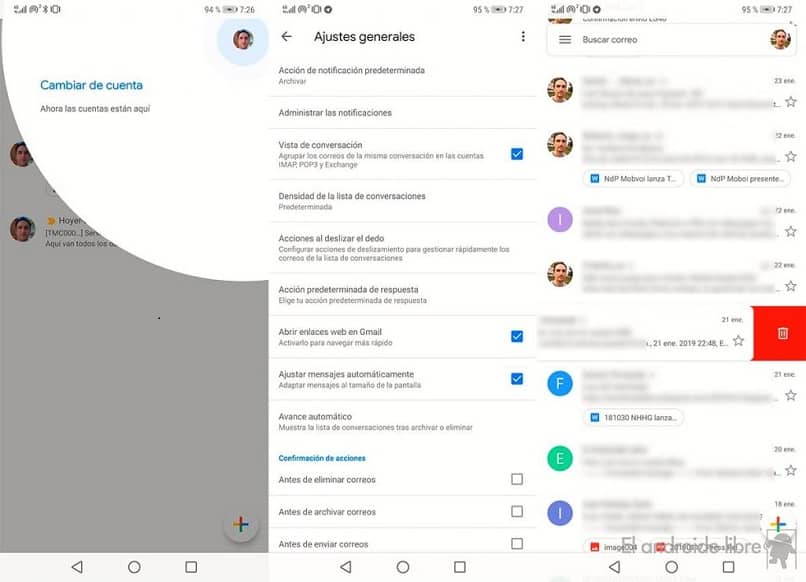
Como determinar cuáles usuarios tenemos bloqueados en nuestra cuenta Gmail
Es posible que con el paso del tiempo hayamos bloqueado a alguien y ni siquiera recordamos el cómo y para qué eliminamos a esa persona de nuestro correo electrónico. Con el siguiente método estaremos en plena capacidad de saber a cuáles personas hemos incluido en nuestra lista de bloqueados, sea por filtro o a través de bloqueo, solo debemos seguir los siguientes pasos y podremos hacerlo cada vez que queramos. Solo sigue los siguientes pasos:
- Ahora debemos empezar ingresando a “Configuración” y simplemente damos clic en “Filtros y direcciones bloqueadas”.
- Aparecerán dos listas, la primera constará de los contactos restringidos por Filtro y la segunda será la de los que han sido bloqueado de Forma directa.
Bloquear correos Spam y anular la suscripción
Los correos Spam pueden ocupar mucho espacio y ser realmente molestos, por lo que muchas veces lo mejor es evitarlos y para solucionar este problema te enseñaremos como anular la suscripción y no fallar en el intento.
Este es uno de esos problemas que tienen una solución simple y plenamente permitida, ya que de esta forma quien quiera anular una suscripción para evitar correos Spam, podrá hacerlo sin mayores complicaciones; para lograrlo te presentamos la siguiente guía:
- Comenzaremos por buscar los mensajes que son producto de suscripciones, y esto lo conseguiremos usando la barra del buscador en la plataforma. Acá podremos conseguir los mensajes que serán candidatos a cancelar su suscripción.
- Ahora en la parte de arriba de la bandeja de entrada de nuestra cuenta Gmail, en donde está el buscador debemos escribir “Cancelar suscripción“.
- Una vez escrito esto, el próximo paso será hacer clic encima de la lupa para poder realizar la búsqueda.
- Inmediatamente nos aparecerá la lista en donde están los mensajes provenientes de suscripciones, de los cuales elegiremos cuál de ellos queremos cancelar.
- En la parte de abajo del correo podremos conseguir un vínculo que dice “Cancelar suscripción” en donde daremos clic para poder eliminar todas las suscripciones que se nos antoje.
Existe otra manera para poder eliminar estos correos, se trata de usar una prestación de Gmail, la misma se encarga de detectar cuando algún correo contenga una suscripción, de hecho en la parte de arriba del mensaje, al lado del remitente podremos identificar si es o no proveniente de una suscripción. Por lo general te vas a encontrar con la palabra "Unsuscribe" o su versión en español u otro idioma.
Con estos métodos podrás librarte del spam y los correos indeseados después de haber configurado el correo en tu dispositivo. En caso de que tengas alguna duda te invitamos a usar nuestra sección de comentarios donde con gusto estaremos respondiendo tus preguntas.